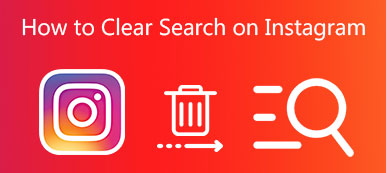Facebook è la piattaforma sociale più popolare in tutto il mondo. Allo stesso tempo, ha superato i social media. Secondo un recente sondaggio, molte persone cercano informazioni, notizie e prodotti di ricerca su Facebook. Tuttavia, alcune persone hanno scoperto che tutta la cronologia delle loro ricerche sarà registrata. Ciò rende le persone preoccupate per la loro privacy. E questo problema non si verifica solo sul computer, ma si verifica anche su iPhone e telefoni Android.
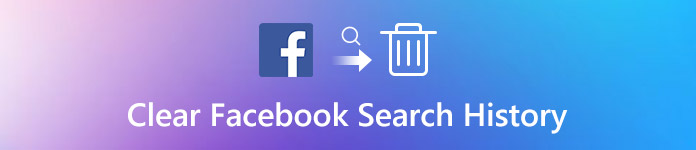
C'è un modo per cancellare la cronologia delle ricerche di Facebook? La risposta è semplice, sì, e ti mostreremo la soluzione migliore su come cancellare la cronologia delle ricerche di Facebook su PC / Mac, iPhone e Android. Basta leggere l'articolo per ottenere informazioni più dettagliate dall'articolo.
- Parte 1: come cancellare la cronologia delle ricerche di Facebook su PC / Mac
- Parte 2: come cancellare la cronologia delle ricerche sull'app Facebook
- Parte 3: come cancellare la cronologia delle ricerche di Facebook su Android
Parte 1: Come cancellare la cronologia delle ricerche di Facebook su PC / Mac
Facebook è ottimo per interagire con i tuoi amici, familiari e follower, ma sta anche creando un database sullo sfondo di qualsiasi cosa tu stia cercando su Facebook Search. Se vuoi impedire a Facebook di rintracciarti o rimuovere elementi di ricerca non pertinenti, puoi seguire i passaggi seguenti per cancellare la cronologia delle ricerche di Facebook sul computer.
Passo 1 . Per iniziare, visitaFacebook.com nella barra degli indirizzi del browser e accedi con nome utente e password. Quando vai nella Home page, ti verrà presentata la barra di ricerca.
Passo 2 . Posiziona il cursore nella barra di ricerca per attivare la barra dei menu. Se non viene visualizzato automaticamente, premere il tasto verso il basso per visualizzarlo. Quindi fare clic sul pulsante "Modifica" nell'angolo in alto a destra della barra per aprire la pagina della cronologia delle ricerche.
Passo 3 . Successivamente, scorri verso il basso per trovare l'elemento di ricerca di Facebook che desideri eliminare dal tuo computer. Per eliminare un elemento è sufficiente fare clic sul pulsante "Elimina".
Passo 4 . Quando ti viene chiesto se rimuovere questa ricerca, premi il pulsante "Rimuovi ricerca" nella finestra di dialogo a comparsa per confermarla.
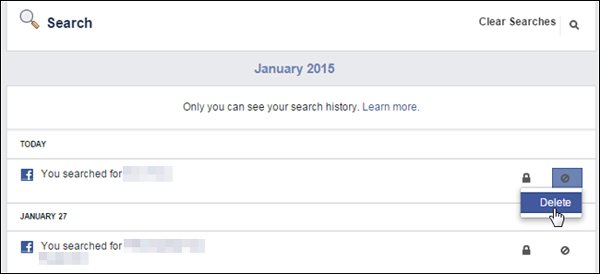
Se desideri eliminare tutta la cronologia delle ricerche di Facebook, posizionati nell'angolo superiore destro della pagina della cronologia delle ricerche e fai clic su "Cancella ricerche".
Devi capire che la cronologia delle ricerche di Facebook non è solo salvata sul tuo computer, ma anche archiviata nel server di Facebook. Pertanto, anche se puoi cancellare la cronologia delle ricerche su Facebook nel tuo browser web, come Chrome, Safari, Firefox e altro, la cronologia delle ricerche di Facebook viene ancora visualizzata se non la elimini separatamente.
Parte 2: Come cancellare la cronologia delle ricerche sull'app Facebook
Cancellare la cronologia delle ricerche di Facebook una per una è una perdita di tempo, soprattutto per qualcuno come ha accumulato centinaia di articoli. Da questo punto, ti suggeriamo di provare Apeaksoft Gomma per iPhone, che è un'applicazione di cancellazione professionale per iPhone. Le sue caratteristiche principali includono:
- Ha la capacità di cancellare in modo permanente la cronologia delle ricerche di Facebook insieme ad altre cache in un clic.
- Oltre alla cronologia delle ricerche di Facebook, iPhone Eraser è in grado di cancellare una gamma più ampia di categorie di dati, come contatti, cronologia chiamate, SMS, impostazioni personalizzate, foto, musica, video, dati delle app e altri file da iPhone.
- Si basa su una tecnologia avanzata per cancellare tutti i dati su iPhone e nessuno può recuperarli.
- Lo strumento di cancellazione di iPhone ti consente di decidere il livello per cancellare i dati su iPhone.
- iPhone Eraser supporta tutti i modelli iOS, come iPhone X / 8 / 7 / 6 / 6 / 5 / 5 / 5c / 4 e iPad.
- È disponibile per Windows 10 / 8 / 8.1 / 7 / XP e Mac OS.
Come cancellare la cronologia delle ricerche di Facebook su iPhone in un clic
Passo 1 . Installa iPhone Eraser sul tuo computer
Scarica e installa la migliore gomma della cronologia delle ricerche di Facebook sul tuo computer. E collega il tuo iPhone al computer tramite il cavo Apple Lightning. Avvia Eraser per iPhone e attendi che scansiona automaticamente il tuo dispositivo.

Passo 2 . Scegli un livello di cancellazione
Fai clic sul collegamento in Livello di cancellazione, quindi dovrai affrontare tre opzioni relative al livello di cancellazione, Basso, Medio e Alto. Se si seleziona Basso, si sovrascriverà il dispositivo una volta. Medium lo fa due volte e le ripetizioni di alto livello si sovrascrivono per tre volte. Seleziona un'opzione appropriata in base alle tue situazioni.

Passo 3 . Cancella tutta la cronologia delle ricerche di Facebook su iPhone
Se sei pronto, fai clic sul pulsante "Start" sull'interfaccia per avviare la cancellazione della cronologia delle ricerche di Facebook su iPhone. Alcuni secondi dopo, al termine, scollega il tuo iPhone dal computer.

Parte 3: Come cancellare la cronologia delle ricerche di Facebook su Android
Sebbene Android consenta agli utenti di eliminare dati e documenti della cache, non ha nulla a che fare con la cronologia delle ricerche di Facebook. Come detto prima, le richieste di ricerca vengono memorizzate sul server di Facebook. In questa parte, ti mostreremo come cancellare la cronologia delle ricerche di Facebook sul telefono Android, ad esempio Samsung Galaxy S7.
Passo 1 . Accendi il tuo telefono Android, vai all'App Tray e apri l'app di Facebook. Inoltre, accedi al tuo account. Assicurati che lo smartphone sia online attraverso i dati della rete cellulare o la rete Wi-Fi.
Passo 2 . Vai alla pagina "News Feed", tocca il pulsante "Cerca" nella parte superiore dello schermo. Quindi premi il pulsante "MODIFICA" accanto alla barra di ricerca per aprire la schermata "Registro attività".
Passo 3 . Facebook organizza gli elementi di ricerca per data. Trova la cronologia delle ricerche indesiderate o irrilevanti e tocca il pulsante "Elimina" accanto ad essa per eliminare la cronologia delle ricerche di Facebook. Se prevedi di eliminare tutta la cronologia delle ricerche di Facebook in una volta, tocca "Cancella ricerche" per eliminarle dal tuo account.
Come puoi vedere, l'eliminazione della cronologia delle ricerche su Facebook non è così difficile come pensavi. E ti consigliamo di farlo regolarmente poiché Facebook potrebbe utilizzare la cronologia delle ricerche per tenere traccia delle tue attività online e pubblicare più annunci.
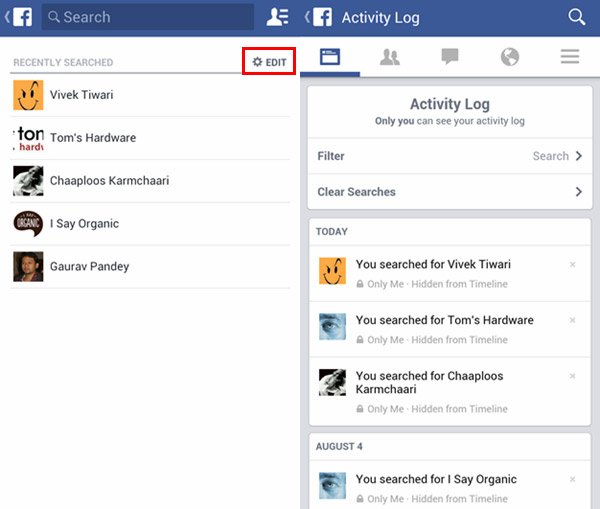
Conclusione
Sebbene Facebook sia il social network più popolare, ci sono alcuni titoli negativi attorno ad esso, ad esempio traccia le attività online degli utenti registrando la loro cronologia di ricerca. Fortunatamente, esistono diversi approcci per cancellare la cronologia delle ricerche di Facebook. Dopo aver letto il nostro post, potresti capire come cancellare la cronologia delle ricerche di Facebook su PC, Mac, iPhone e Android. Se hai un iPhone, sei fortunato, perché l'applicazione professionale per cancellare iPhone, Apeaksoft iPhone Eraser, è in grado di cancellare tutta la cronologia delle ricerche dal tuo iPhone con un clic. Ad ogni modo, indipendentemente dal fatto che tu abbia cercato su Facebook su computer o smartphone, puoi trovare il modo migliore per sbarazzarti della cronologia delle ricerche di Facebook sul tuo dispositivo semplicemente, seguendo le nostre guide.